Get Started with Azure Managed Instance for Apache Cassandra
本記事では、Azure Managed Instance for Apache Cassandra をデプロイする方法を解説します。 Azure Managed Instance for Apache Cassandra のリソースおよびクラスターが作成されていることをゴールとします。
前提
- Microsoft Azure に利用可能なサブスクリプションを持っている
- Azure Portal で操作を行う
免責
- 本記事執筆時点で、Azure Managed Instance for Apache Cassandra はパブリック プレビューです。Azure Portal の仕様も含め、今後変更がある可能性があります。
- 本記事ではマルチリージョン クラスター作成およびハイブリッド クラスター構成の手順は解説しません。
- 筆者の環境は英語です。画面が日本語表示になっていない点、ご了承ください。
手順
基本的に クイックスタート - Azure portal から Azure Managed Instance for Apache Cassandra クラスターを作成する | Microsoft Docs の通りにクラスター作成を行います。
サービス「Azure Managed Instance for Apache Cassandra」に移動する
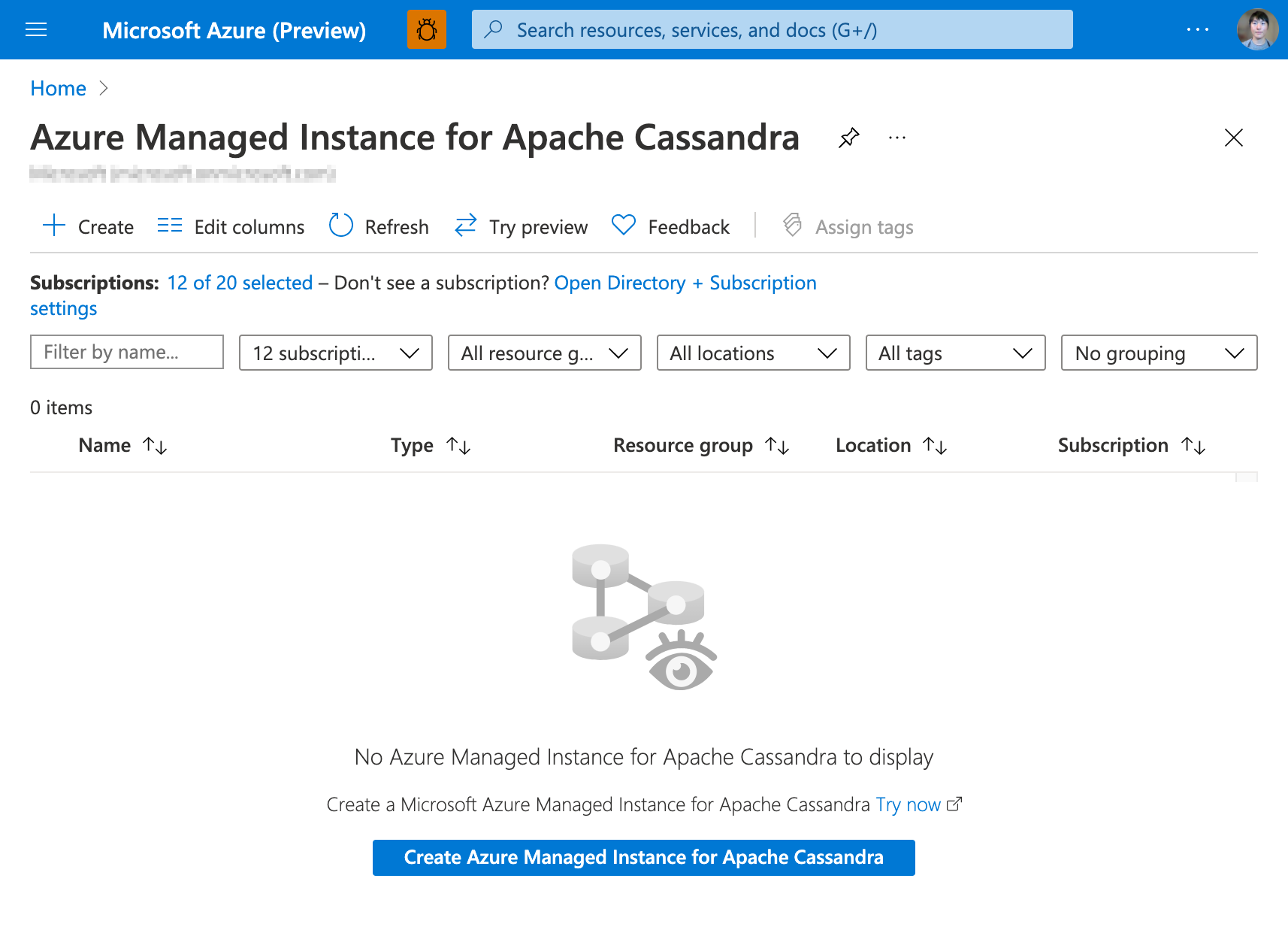
Create Azure Managed Instance for Apache Cassandra ボタンをクリックします。
基本項目を入力する
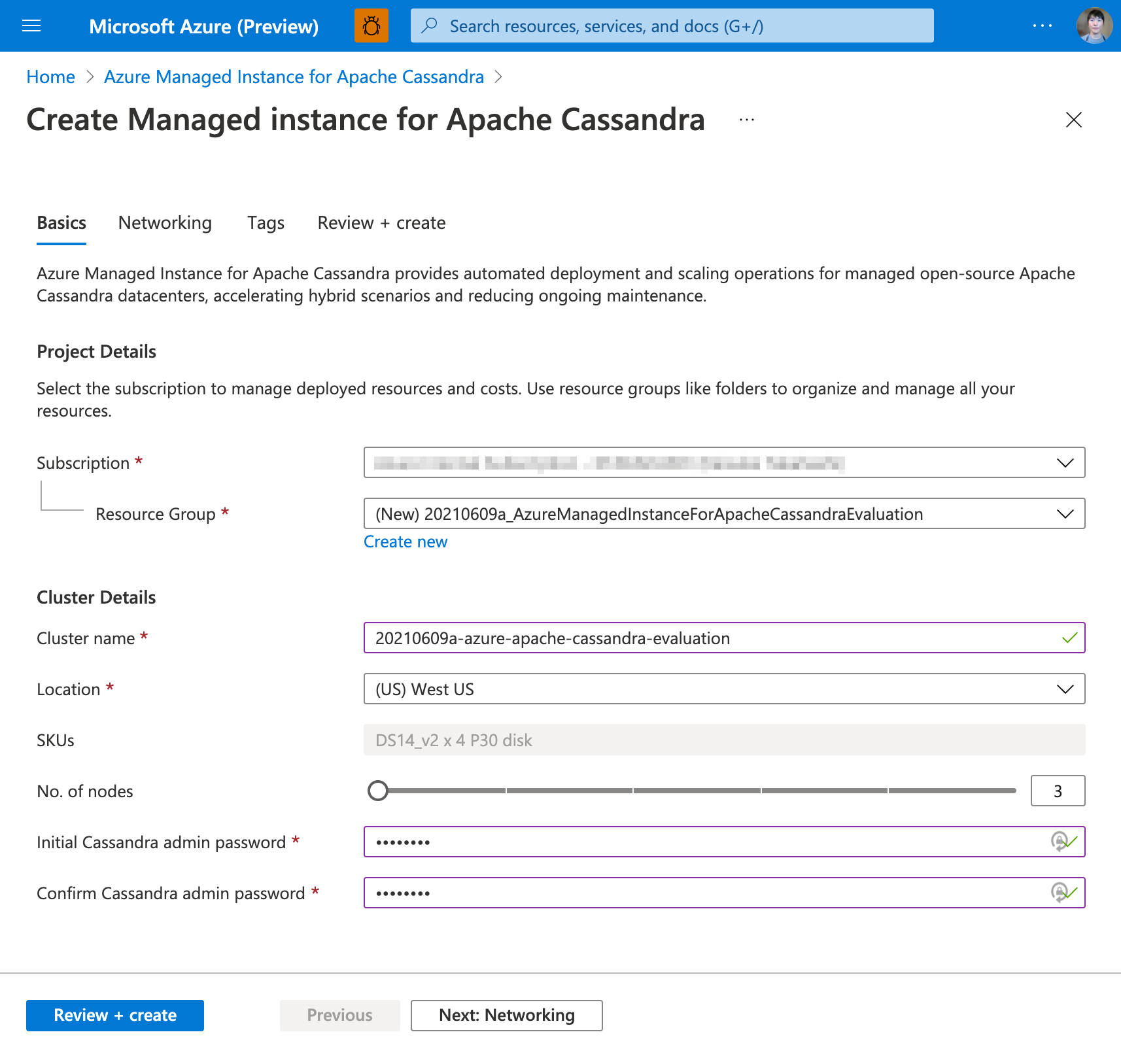
注意点
Cluster Details > Cluster nameには44文字の制限がありますが、それを超過してもAzure Portal 上ではバリデーションが効きませんでした。その状態でデプロイをするとdeployment failed となり、エラーはInternalServerError となります。- 本記事執筆時点では、
Cluster Details > Locationとして選択できるリージョンは限定的です。日本(Japan East, Japan West)は選択できない点、留意ください。
ネットワークの項目を入力する(任意)
問題なければデフォルトの状態で進めてOKです。
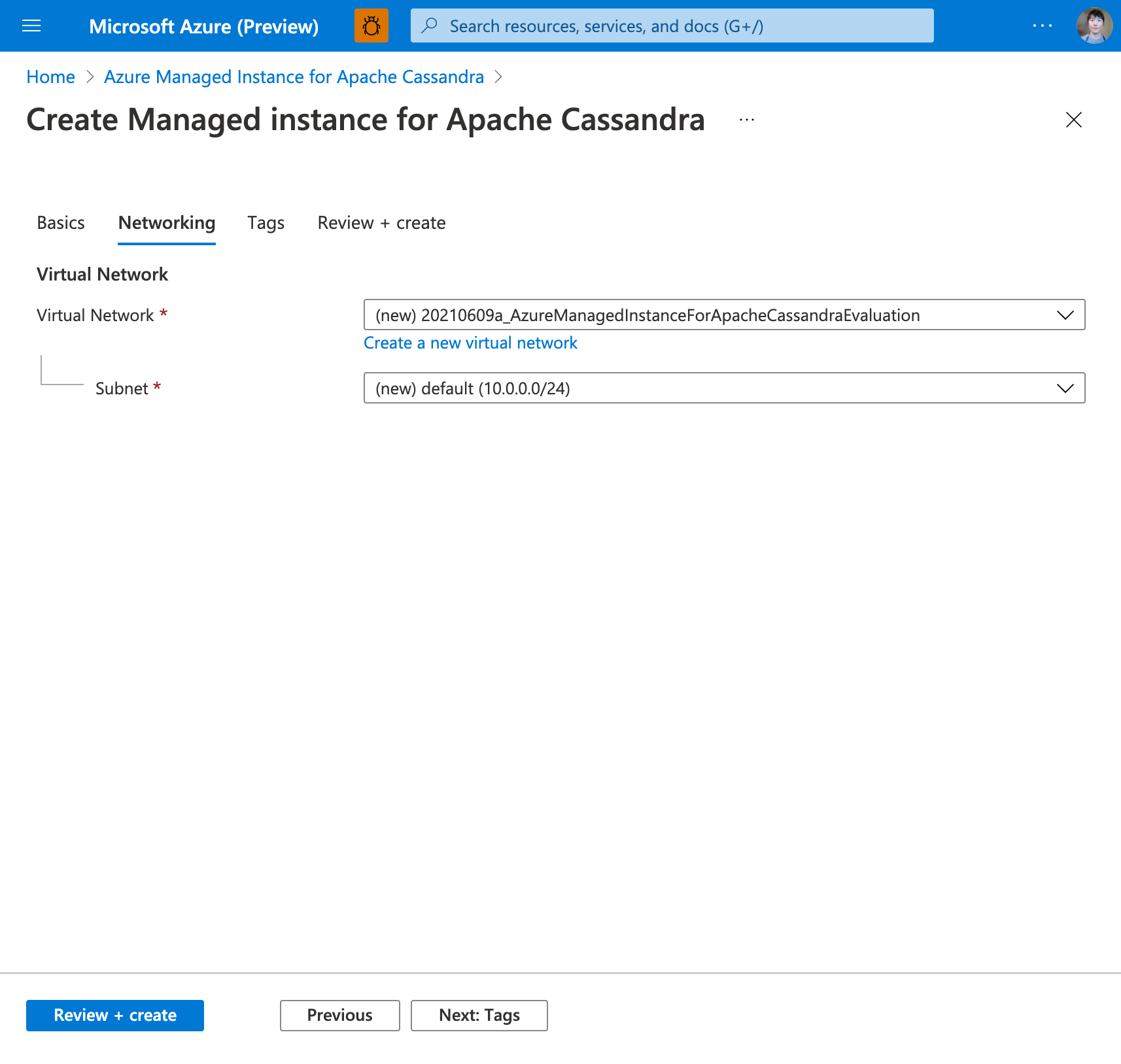
タグを入力する(任意)
筆者は独自にタグを付与しています。
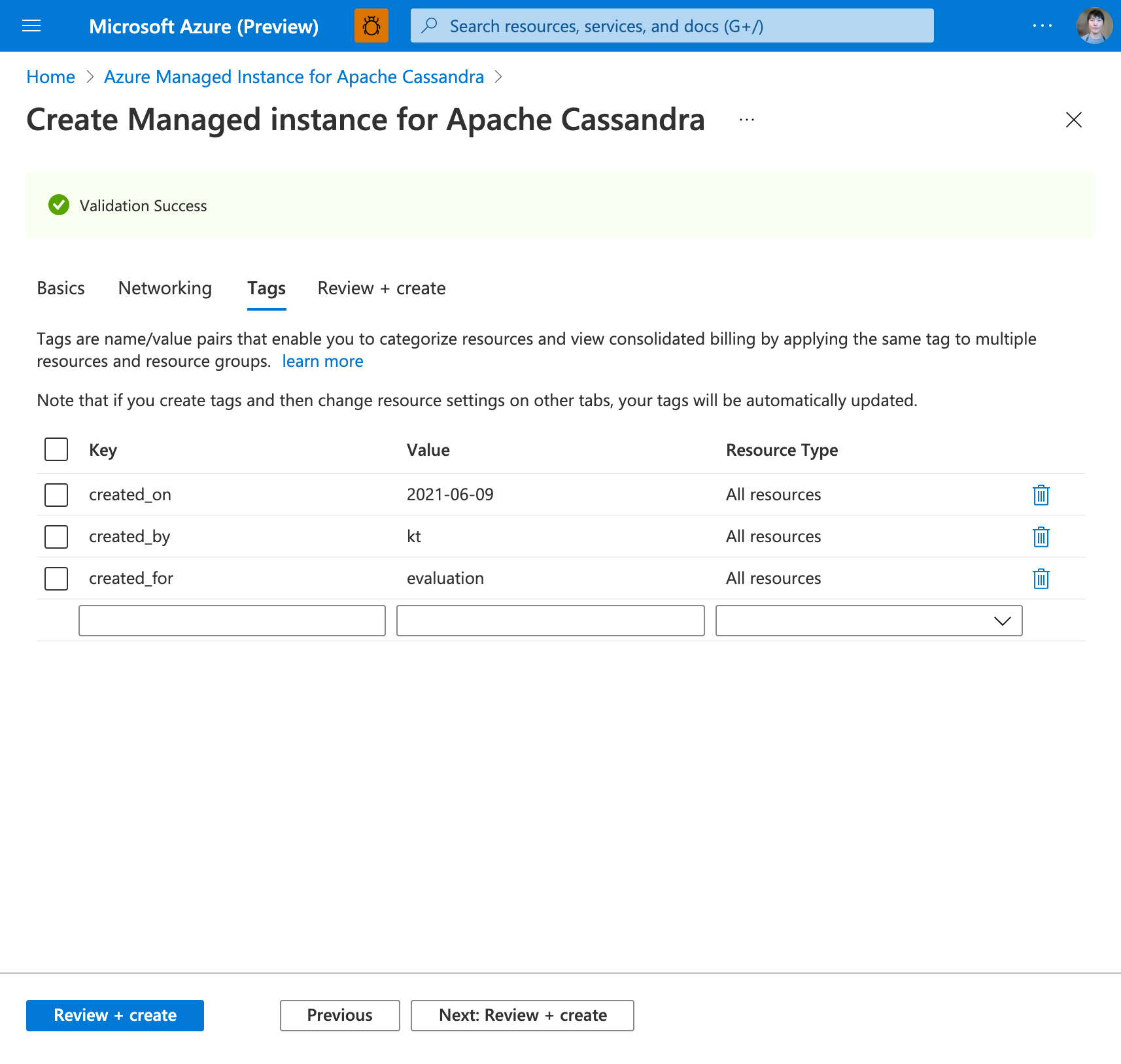
レビューし作成する
ここまでで入力した項目をレビューして、問題なければ作成を行います。
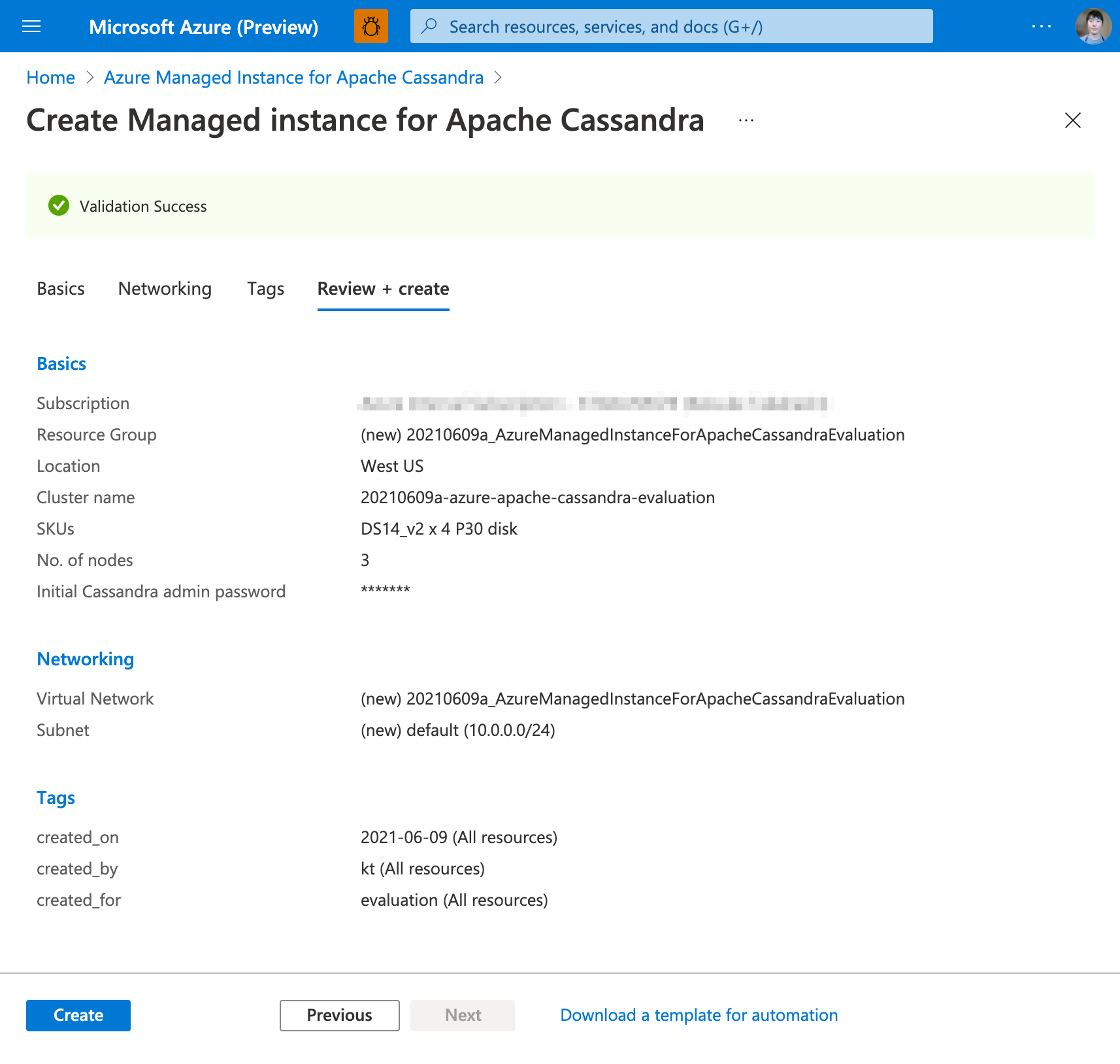
デプロイ完了
今回はおよそ15分でデプロイが完了しました。
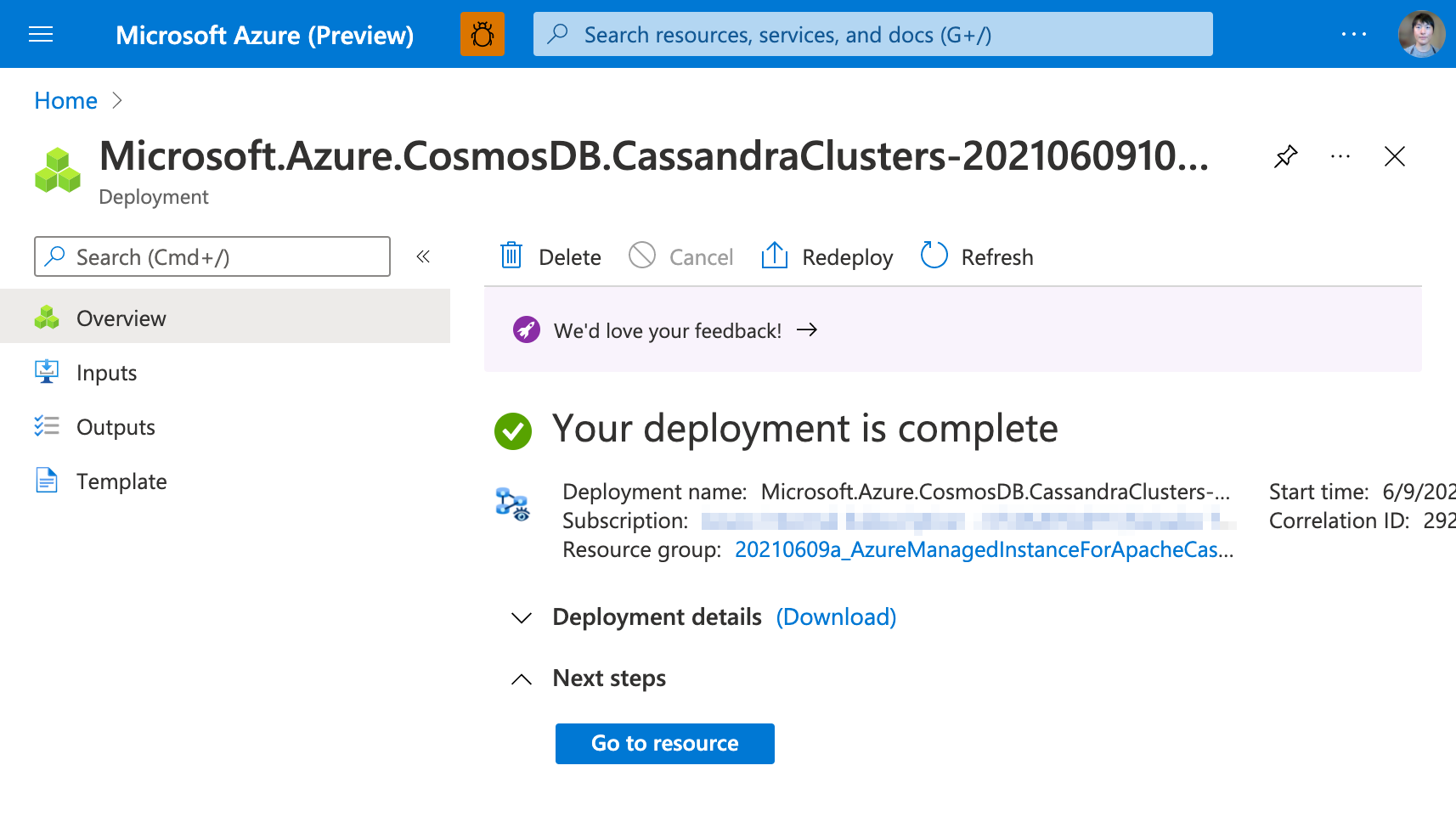
リソースに移動する
リソースが作成されていることが確認できます。
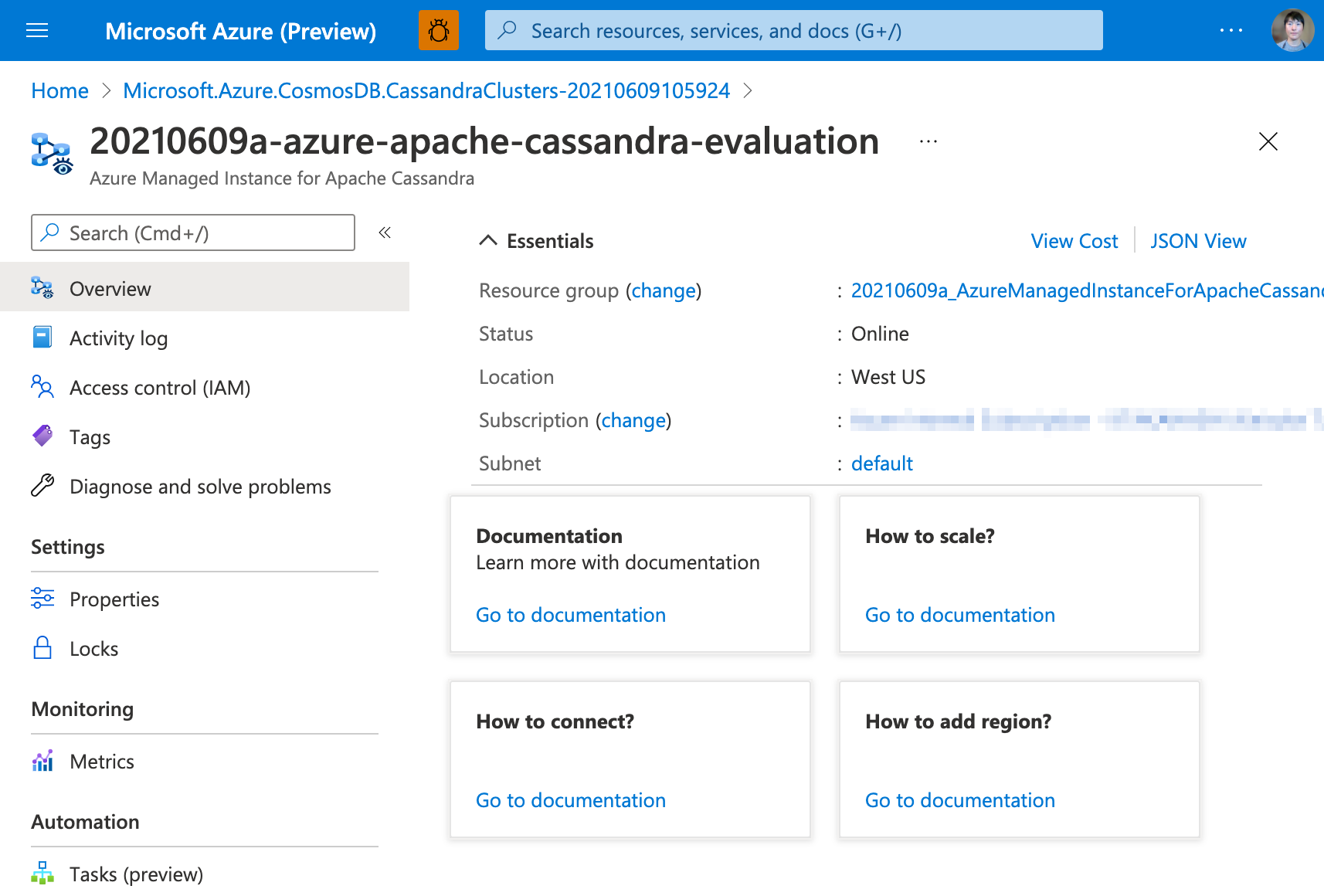
まとめ
Azure Portal から Azure Managed Instance for Apache Cassandra クラスター(プレビュー)を作成する方法を解説しました。特に難しいことは無いのですが、オープンソース版をIaaSに構築するよりもはるかに簡単なのではないでしょうか。
本記事執筆時点では、クラスターを停止することができないため、コスト管理の観点ではご注意ください。GA版ではクラスター停止ができることを切に願います。